Tabl cynnwys
Os ydych chi'n chwilio am rai o'r ffyrdd hawsaf o gyfrif rhesi gyda data mewn colofn gan ddefnyddio Excel VBA , yna rydych chi yn y lle iawn. Felly, gadewch i ni ddechrau gyda'n prif erthygl i wybod mwy am gyfrif rhesi gyda data mewn colofn yn hawdd.
Lawrlwythwch y Gweithlyfr
Cyfrif Rhesi gyda Data.xlsm
9 Ffordd o Gyfrif Rhesi gyda Data yn y Golofn Gan Ddefnyddio Excel VBA
Yma, mae gennym y set ddata ganlynol sy'n cynnwys cofnodion gwerthiant cwmni. Byddwn yn defnyddio gwahanol golofnau gyda data o'r set ddata hon i egluro gwahanol ffyrdd o gyfrif rhesi yn seiliedig ar ddata colofn.

Rydym wedi defnyddio Microsoft Excel 365 fersiwn yma, gallwch ddefnyddio unrhyw fersiynau eraill yn ôl eich hwylustod.
Dull-1: Defnyddio VBA Rows.Count Property i Gyfrif Rhesi gyda Data mewn Colofn yn Excel
Yma, rydym yn yn cyfrif y rhesi yn y golofn Gwerthiant gyda gwerthoedd gwerthu ar gyfer y cynhyrchion gan ddefnyddio'r Rhesi. Cyfrif yr eiddo o VBA .
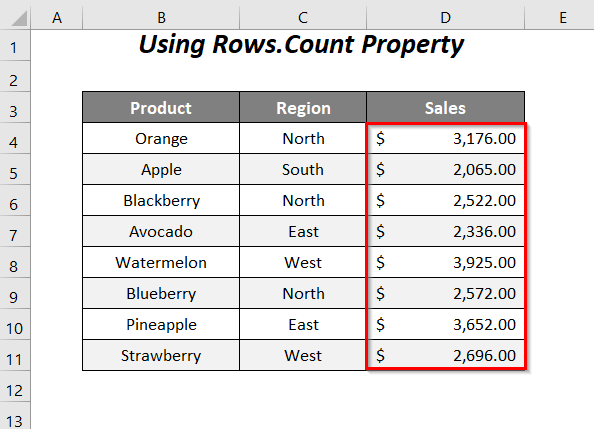
Cam-01 :
➤ Ewch i Datblygwr Tab >> Visual Basic Opsiwn.

Yna, bydd y Golygydd Sylfaenol Gweledol yn agor i fyny .
➤ Ewch i Mewnosod Tab >> Modiwl Opsiwn.
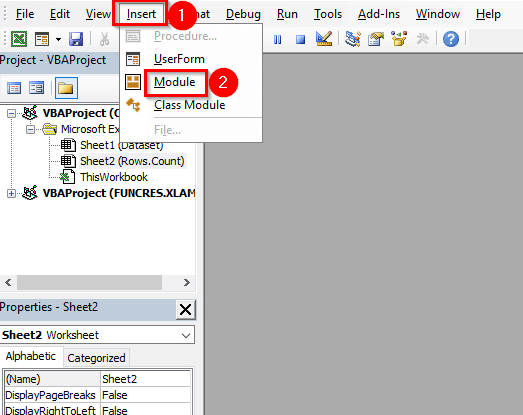
Ar ôl hynny, a Bydd modiwl yn cael ei greu.
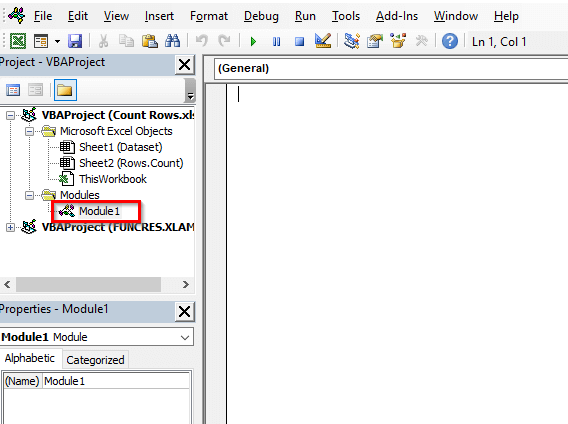
Cam-02 :
➤ Ysgrifennwch y cod canlynol
2624
Yma, rydym wedi datgan X fel Cyfanrif , "D4:D11" yw'r amrediad ar sailpa golofn rydym yn cyfrif rhesi ac yn olaf rydym wedi aseinio rhif y rhes i X .
Bydd blwch neges ( MsgBox ) yn rhoi'r canlyniad i ni fel y cyfanswm o resi.
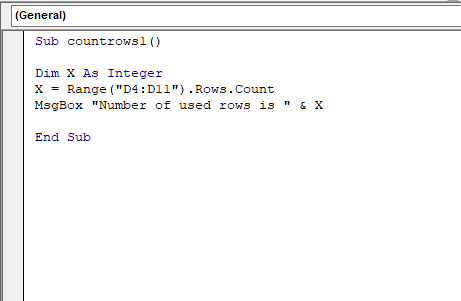
➤ Pwyswch F5 .
Yna, fe gewch gyfanswm nifer y rhesi gyda data fel 8 o'r golofn Gwerthiant mewn blwch neges.

Darllen Mwy: Excel VBA i Gyfrif Rhesi gyda Data (4 Enghraifft)
Dull-2: Defnyddio Eiddo Terfynol i Gyfrif Rhesi gyda Data yn y Golofn
Yn yr adran hon, byddwn yn defnyddio'r Diwedd eiddo o VBA i gyfrif y rhesi gyda gwerthoedd gwerthu y golofn Gwerthiant .

1>Camau :
➤ Dilynwch Cam-01 o Dull-1 .
➤ Ysgrifennwch y cod canlynol
7363
Yma, rydym wedi datgan X fel Cyfanrif , "D4" yw gwerth cychwyn yr amrediad ar sail pa golofn rydym yn cyfrif rhesi ac yn olaf rydym wedi aseinio rhif y rhes i X . X fydd yn rhoi'r rhif rhes diwethaf a ddefnyddiwyd nid cyfanswm y rhesi a ddefnyddiwyd yn y golofn hon. Felly, i gael cyfanswm rhif y rhes rydym wedi tynnu 3 ( Rhif Cychwyn Rhes-1 = 4-1 = 3 ) o X .
Bydd blwch neges ( MsgBox ) yn ymddangos gyda chyfanswm nifer y rhesi.

➤ Pwyswch F5 .<3
Ar ôl hynny, bydd gennych 8 fel cyfanswm nifer y rhesi yn y golofn Gwerthiant mewn blwch neges.

Darllen Mwy: Sut i GyfrifRhesi gyda Data yn Excel (4 Fformiwla)
Dull-3: Defnyddio Cyfuniad Rhesi.Cyfrif Eiddo ac Eiddo Terfynol
Yma, byddwn yn defnyddio'r cyfuniad o'r ddau briodwedd o VBA fel y Rhesi. Cyfrwch eiddo a'r eiddo Diwedd gyda'ch gilydd i gyfrif cyfanswm rhesi'r golofn Gwerthiant .

Camau :
➤ Dilynwch Cam-01 o Dull-1 .
➤ Ysgrifennwch y cod canlynol
8725
Yma, rydym wedi datgan X fel Cyfanrif , 4 yn (Rhesi. Cyfri, 4) ar gyfer y Gwerthiant colofn ar sail pa golofn rydym yn cyfrif rhesi ac yn olaf rydym wedi aseinio rhif y rhes i X . Bydd
X yn dychwelyd y rhes ddiwethaf a ddefnyddiwyd rhif nid cyfanswm y rhesi a ddefnyddiwyd yn y golofn hon. Felly, i gael cyfanswm rhif y rhes rydym wedi tynnu 3 ( Rhif Cychwyn Rhes-1 = 4-1 = 3 ) o X .
Bydd blwch neges ( MsgBox ) yn ymddangos gyda chyfanswm nifer y rhesi.
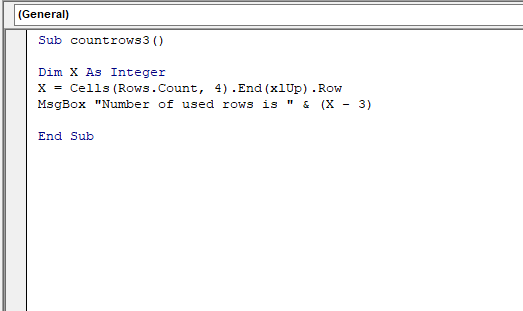
➤ Pwyswch F5 .<3
Ar ôl hynny, byddwn yn cael 8 fel cyfanswm nifer y rhesi o'r golofn Gwerthiant mewn blwch neges.

Dull-4: Defnyddio Eiddo Dethol VBA i Gyfrif Rhesi gyda Data mewn Colofn yn Excel
Gallwch ddefnyddio'r Priodwedd dewis hefyd i gyfrif cyfanswm y rhesi yn seiliedig ar ddata'r Gwerthiant colofn.

Camau :
➤ Dilynwch Cam-01 o Dull -1 .
➤ Ysgrifennwch y cod canlynol
6465
Yma, rydym wedi datgan X fel Cyfanrif , sef rhesi'r dewisiedig Bydd yr amrediad yn cael ei gyfrif yma, ac yn olaf, rydym wedi aseinio rhif y rhes i X .
Bydd blwch neges ( MsgBox ) yn rhoi'r canlyniad i ni fel y cyfanswm nifer o resi.
Yna, mae'n rhaid i ni ddychwelyd i'r brif ddalen.

➤ Dewiswch amrediad y golofn Gwerthiant , ac yna, ewch i'r Datblygwr Tab >> Macros Opsiwn.

Ar ôl hynny, y Bydd blwch deialog Macro yn ymddangos.
➤ Dewiswch Enw Macro countrows4 , ac yna, pwyswch y Run opsiwn.

Yn olaf, byddwn yn cael y blwch neges canlynol yn dweud “Nifer y rhesi a ddefnyddiwyd yw 8” .
<0
Darllen Mwy: Sut i Gyfrif Rhesi gyda VBA yn Excel (5 Dull)
Dull-5: Cyfrif Rhesi gyda Data yn y Golofn Gan Ddefnyddio Swyddogaeth FIND
Yma, byddwn yn defnyddio'r FFwythiant FIND i gyfri'r rhesi gyda llinynnau testun yng ngholofn Rhanbarth .
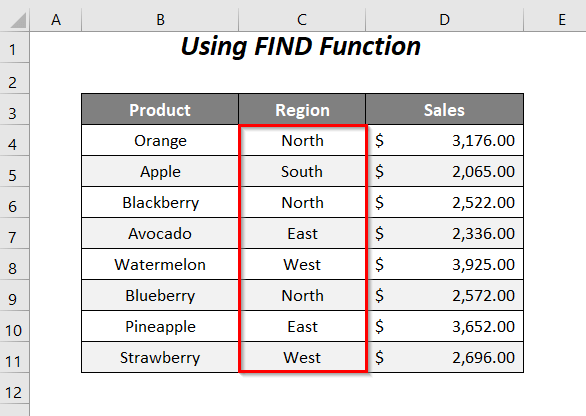
➤ Dilynwch Cam-01 o Dull-1 .
➤ Ysgrifennwch y cod canlynol
3551
Yma, rydym wedi datgan X fel Cyfanrif , rng fel Ystod , "C4:C11" yw'r amrediad ar sail pa golofn rydym yn cyfrif rhesi ac yn olaf rydym wedi ei neilltuo iddi rng .
Rydym wedi defnyddio'r datganiad WITH i osgoi ailadrodd defnyddio'r enw gwrthrych fel rng .
Gan ddefnyddio'r ffwythiant FIND , bydd X yn rhoi rhif y rhes a ddefnyddiwyd ddiwethaf i ni nid cyfanswm y rhesi a ddefnyddiwyd yn y golofn hon. Felly, i gael cyfanswm rhif y rhes rydym wedi tynnu 3 ( Rhif Cychwyn Rhes-1 = 4-1 = 3 ) o X .
Bydd blwch neges ( MsgBox ) yn ymddangos gyda chyfanswm nifer y rhesi.

➤ Pwyswch F5 .<3
Yn olaf, bydd gennych 8 fel cyfanswm nifer y rhesi yn y golofn Gwerthiant mewn blwch neges.

Darlleniadau Tebyg:
- Count Rows mewn Grŵp gyda Thabl Colyn yn Excel (Canllaw Cam-wrth-Gam)
- Excel VBA: Cyfrif Rhesi mewn Dalen (5 Enghraifft)
Dull-6: Cyfrif Rhesi Di-Wag gyda Data yn y Golofn Gan Ddefnyddio VBA
Yma, mae gennym rai celloedd gwag yn y golofn Gwerthiant (rydym wedi dileu rhai gwerthoedd ar gyfer y dull hwn) a gan ddefnyddio cod VBA byddwn ond yn cyfrif cyfanswm nifer y rhesi gyda gwerthoedd.

Camau :
➤ Dilynwch Cam-01 o Dull-1 .
➤ Ysgrifennwch y cod canlynol
9127
Yma, rydym wedi datgan X fel Hir , Y , a rng fel Ystod , "D4:D11" yw'r amrediad ar sail pa golofn rydym yn cyfrif rhesi ac yn olaf sydd gennymei neilltuo i rng .
Bydd y ddolen FOR yn gwirio a yw pob un o gelloedd yr ystod hon yn cynnwys unrhyw werth gan ddefnyddio'r ffwythiant COUNTA a ar gyfer y celloedd sydd â gwerthoedd, bydd X yn cael ei gynyddu gan 1 bob tro.
Yn olaf, byddwn yn cael cyfanswm y rhifau rhes â chelloedd nad ydynt yn wag trwy neges blwch.

➤ Pwyswch F5 .
Yn y pen draw, bydd gennych 5 fel cyfanswm nifer y rhesi heb fod yn wag o'r golofn Gwerthiant mewn blwch neges.
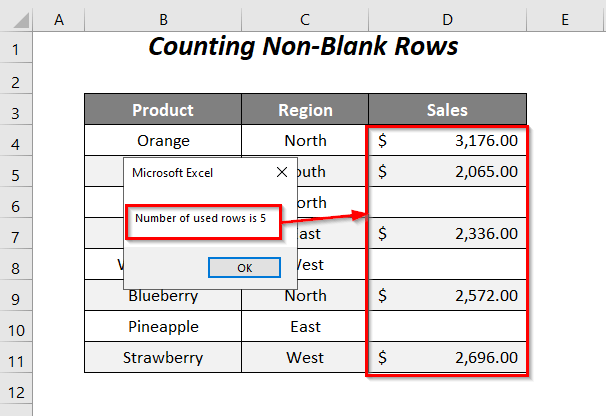
Darllen Mwy: Sut i Gyfrif Rhesi Wedi'u Hidlo yn Excel gyda VBA ( Canllaw Cam wrth Gam)
Dull-7: Cyfrif Rhesi gyda Gwerth Penodol
Yma, byddwn yn cyfrif cyfanswm nifer y rhesi sydd â gwerth gwerthiant o $2,522.00 o'r golofn Gwerthiant .
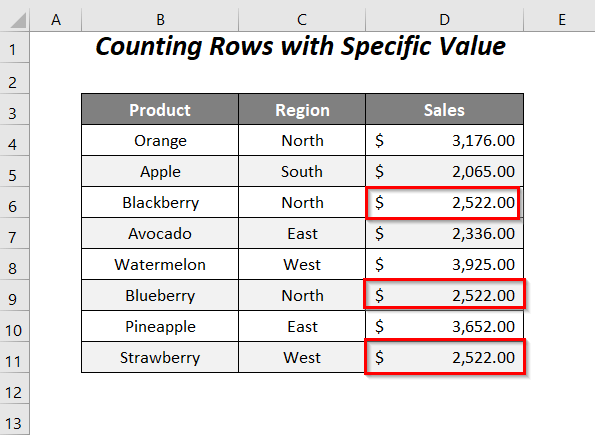
Camau :
➤ Dilynwch Cam -01 o Dull-1 .
➤ Ysgrifennwch y cod canlynol
7839
Yma, rydym wedi datgan X fel Hir , Y , a rng fel Ystod , "D4:D11" yw'r amrediad y mae ar ei sail colofn rydym yn cyfrif rhesi ac yn olaf rydym wedi ei neilltuo i rng .
Bydd y ddolen FOR yn gwirio a oes unrhyw un o gelloedd yr ystod hon yn cynnwys y gwerth gwerthu 2522 gan ddefnyddio'r ffwythiant COUNTIF ac ar gyfer y celloedd sydd â'r gwerth hwn, bydd X yn cael ei gynyddu gan 1 bob tro.
Yn olaf, byddwn yn cael cyfanswm y rhifau rhes â gwerth 2522 trwy negesblwch.

➤ Pwyswch F5 .
Yn y pen draw, bydd gennych 3 fel y rhesi cyfanswm o'r golofn Gwerthiant sy'n cynnwys gwerth gwerthiant $2,522.00 mewn blwch neges.

Darllen Mwy: Excel VBA: Cyfrif Rhesi gyda Data Penodol (8 Enghraifft)
Dull-8: Cyfrif Rhesi gyda Gwerthoedd Mwy na Gwerth Penodol
Yn yr adran hon, byddwn yn cyfrif cyfanswm nifer y rhesi gyda gwerthoedd sy'n fwy na $3000.00 yn y golofn Gwerthiant .
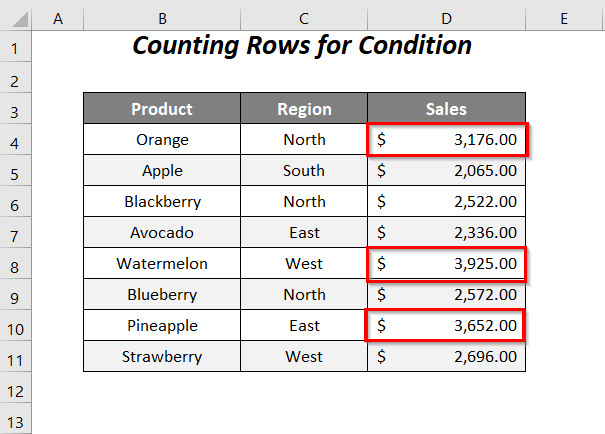
1>Camau :
➤ Dilynwch Cam-01 o Dull-1 .
➤ Ysgrifennwch y cod canlynol
6312
Yma, rydym wedi datgan X fel Hir , Y , a rng fel Ystod , “D4:D11” yw'r amrediad ar sail pa golofn rydym yn cyfrif rhesi ac yn olaf rydym wedi ei neilltuo i rng .
Y FOR
Yn olaf, byddwn yn cael cyfanswm y rhifau rhesi gyda gwerthoedd sy'n fwy na 3000 drwy flwch neges.

➤ Pwyswch F5 .
Ar ôl hynny, bydd gennych 3 fel cyfanswm rhesi nifer y golofn Gwerthiant sy'n cynnwys y gwerthiannaugwerthoedd sy'n fwy na $3,000.00 mewn blwch neges.
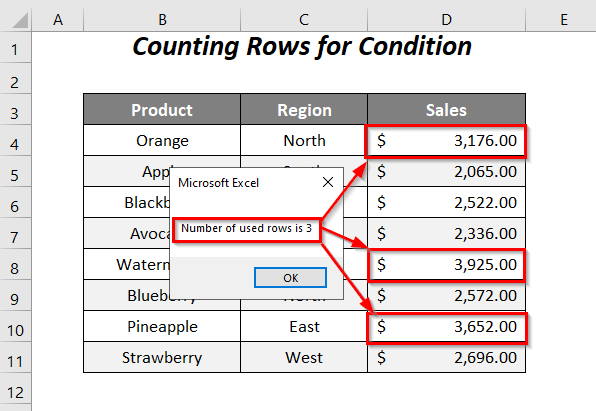
Darllen Mwy: Sut Mae Excel yn Cyfrif Rhesi gyda Gwerth (8 Ffyrdd)
Dull-9: Cyfrif Rhesi gyda Llinyn Testun Penodol
Byddwn yn cael nifer y rhesi yma sy'n cynnwys afal yn union neu'n rhannol yng ngholofn Cynnyrch .
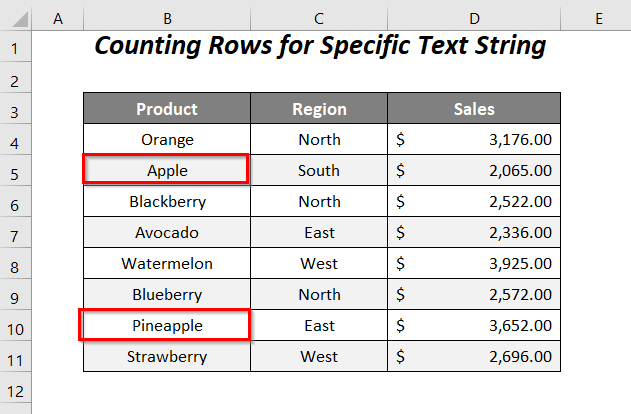
Camau :
➤ Dilynwch Cam- 01 o Dull-1 .
➤ Ysgrifennwch y cod canlynol
4299
Yma, rydym wedi datgan X fel Hir , Y , a rng fel Ystod , "B4:B11" yw'r amrediad ar sail pa golofn rydym ni yn cyfrif rhesi ac yn olaf rydym wedi ei aseinio i rng .
Bydd y ddolen FOR yn gwirio a oes unrhyw un o gelloedd yr amrediad hwn yn cynnwys y llinyn testun “gwneud cais” gan ddefnyddio'r ffwythiant COUNTIF (yma, bydd yn cyfrif am yr union gyfatebiadau a'r gemau rhannol trwy ddefnyddio'r symbol Seren cyn ac ar ôl y llinyn), a ar gyfer y celloedd sydd â'r gwerth hwn, bydd X yn cael ei gynyddu gan 1 bob tro e.
Yn olaf, byddwn yn cael cyfanswm y rhesi gyda llinyn testun afal drwy flwch neges.

➤ Pwyswch F5 .
Yna, bydd gennych 2 fel cyfanswm rhesi nifer y golofn Cynnyrch sy'n cynnwys y llinynnau testun Afal a Pîn-afal mewn blwch neges.

Darllen Mwy: Sut i Gyfrif Rhesi gyda Thestun yn Excel (Hawddaf8 Ffordd)
Adran Ymarfer
Ar gyfer gwneud ymarfer ar eich pen eich hun rydym wedi darparu adran Ymarfer fel isod ar ddalen o'r enw Arfer . Gwnewch hynny ar eich pen eich hun os gwelwch yn dda.

Casgliad
Yn yr erthygl hon, ceisiwyd cynnwys y ffyrdd o gyfrif rhesi gyda data mewn colofn gan ddefnyddio Excel VBA yn hawdd. Gobeithio y bydd yn ddefnyddiol i chi. Os oes gennych unrhyw awgrymiadau neu gwestiynau, mae croeso i chi eu rhannu yn yr adran sylwadau.

